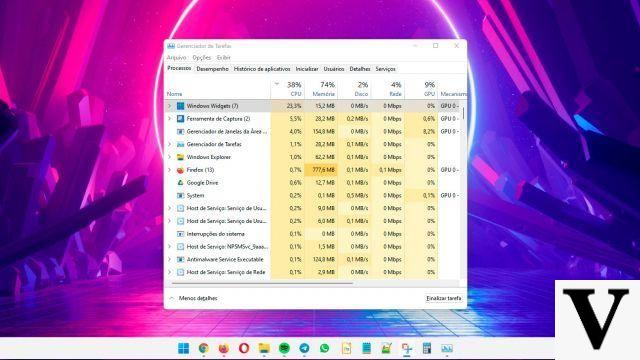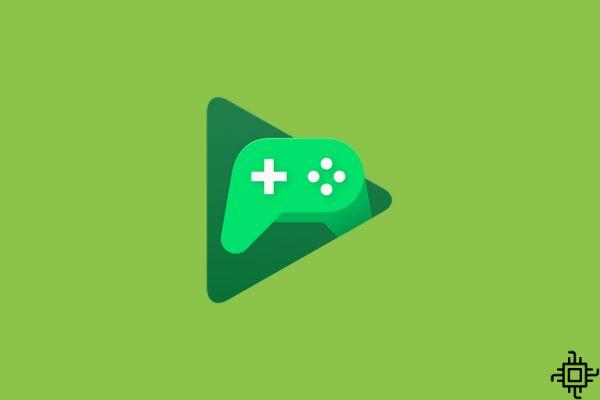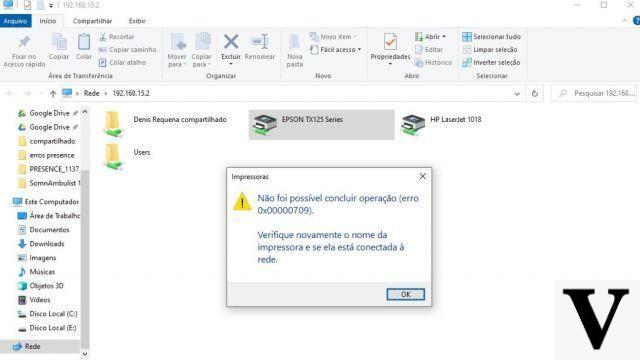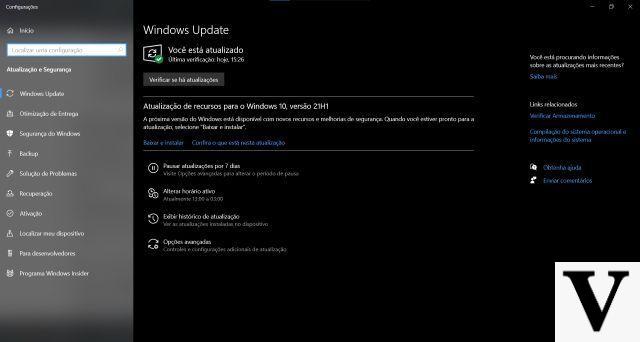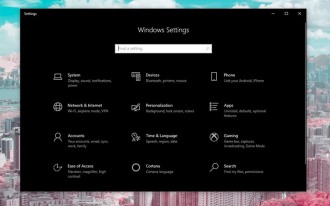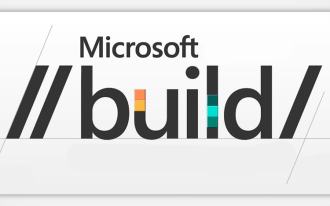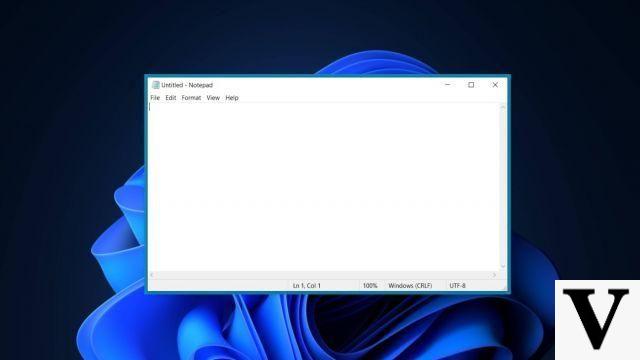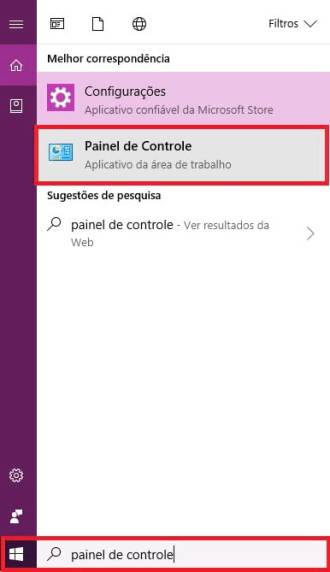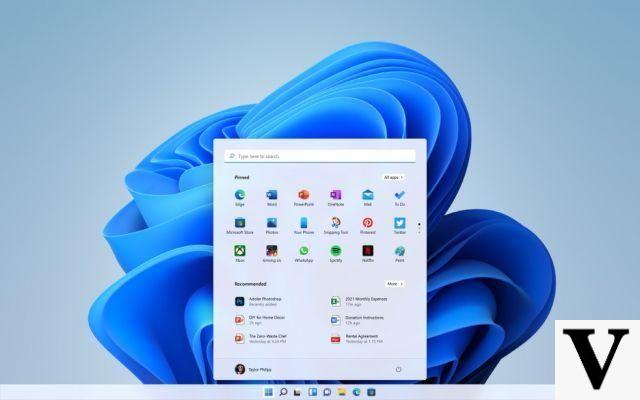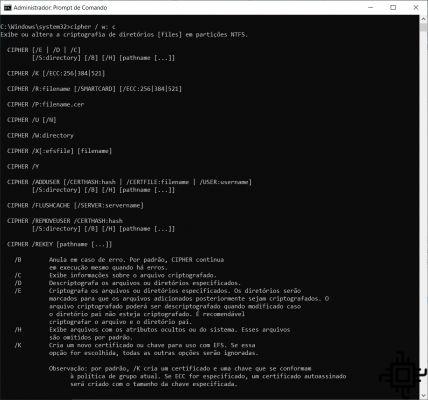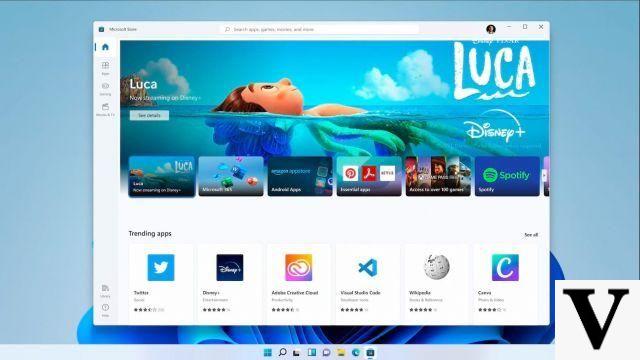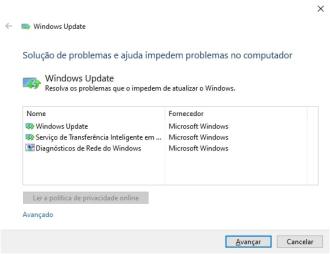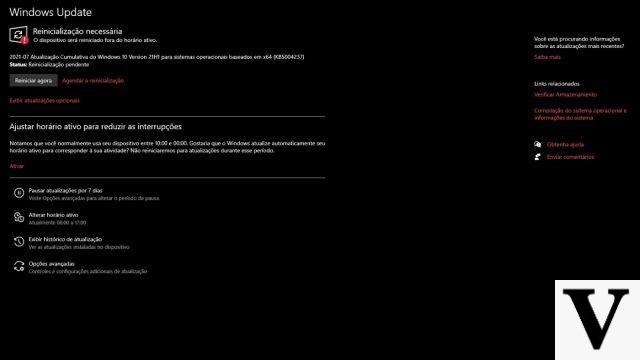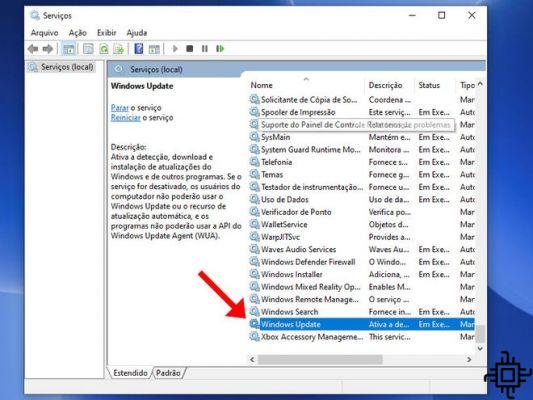
Les mises à jour de Windows 10 se produisent automatiquement, ce qui peut souvent entraîner des interruptions pour l'utilisateur, en particulier lorsque ces mises à jour doivent être installées et l'ordinateur redémarré. Selon les mises à jour, cette procédure peut prendre beaucoup de temps et il est expressément déconseillé d'éteindre l'ordinateur lors de cette installation, car cela pourrait endommager le système d'exploitation et empêcher Windows de fonctionner correctement. Donc, pour ceux qui n'aiment pas être dérangés, le conseil est de désactiver les mises à jour automatiques.
Mais d'un autre côté, les mises à jour de Windows sont extrêmement nécessaires, car elles corrigent la grande majorité des bogues ou apportent de nouvelles fonctionnalités à l'utilisateur. Pour cette raison, si vous continuez avec ce didacticiel, il est recommandé de rechercher et d'installer régulièrement les mises à jour disponibles manuellement. Pour cela, dans la barre de recherche de Windows, recherchez Vérifier les mises à jour, puis effectuez une vérification manuelle et installez-les.
La procédure de désactivation des mises à jour automatiques est différente selon les versions PRO e Accueil Langue unique. Pour vérifier votre version de Windows, cliquez avec le bouton droit sur mon ordinateur et accédez aux propriétés.
Pour la version domestique monolingue
1 - Dans la barre de recherche de Windows, recherchez Exécuter ou utilisez le raccourci "Gagner + R", dans la fenêtre de Exécuter taper: services.msc et la pression entre.
2 - Dans cette nouvelle fenêtre, recherchez Windows Update.
3 - Double-cliquez sur Windows Update et dans la fenêtre qui s'ouvre, cliquez d'abord sur Stop, pour arrêter le processus, puis cliquez sur Type de démarrage et choisissez Désactivée. Ensuite, cliquez simplement sur OK et vous avez terminé. Les mises à jour automatiques sont déjà désactivées. Désormais, vous devrez toujours rechercher les mises à jour et les installer manuellement.
Pour la version Pro de Windows
1 - Dans la barre de recherche de Windows, recherchez Exécuter ou utilisez le raccourci "Gagner + R", dans la fenêtre de Exécuter taper: gpedit.msc et la pression entre.
2 - Dans le menu qui démarre, dans la liste de gauche, naviguez jusqu'à : Paramètres de l'ordinateur > Modèles d'administration > Composants Windows > Windows Update.
3 - Double-cliquez sur Configurer les mises à jour automatiques, puis cochez l'option Désactivée et confirmez.
Maintenant, vos mises à jour automatiques sont désactivées. N'oubliez donc pas de toujours effectuer la mise à jour manuellement, car elles sont essentielles pour les performances et la sécurité de Windows.